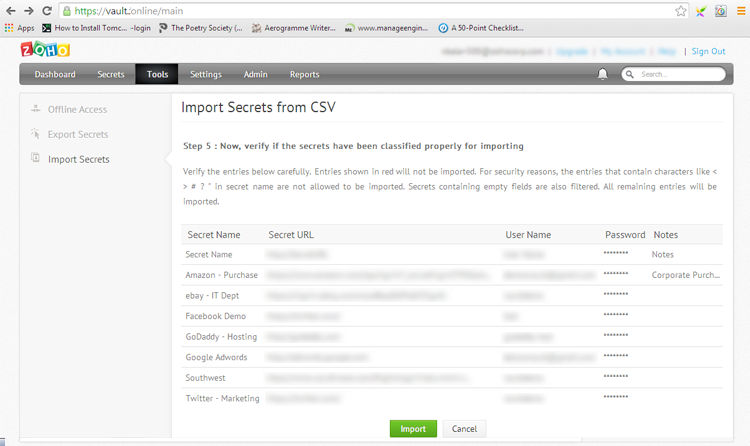导入机密
Zoho Vault 中的导入选项让您可以将多个机密批量导入您的 Vault 账户。您可以从其他流行密码管理解决方案(或)从标准 CSV 文件导出密码,并将它们导入到 Zoho Vault。要导入机密,您必须导航至工具 >> 导入机密,然后从下拉菜单中选择所需的方法来执行导入。

注:您可以从计算机(或)Google Drive 导入机密。仅当您使用 G-Suite 登录凭证来登录到 Zoho Vault 时,才可以从 Google Drive 导入。
从其他密码管理器导入机密
- 从您的当前密码管理器导出密码
- 在 Zoho Vault 中,导航至工具 > 导入机密信息
- 在“导入来源”列表中选择文件类型


- 点击继续。

- 浏览以选择文件(或)复制并粘贴数据

- 为要添加的机密选择分类:企业或个人。只有标记为企业的机密才可以与 Zoho Vault 中的其他人分享。
- 点击验证
- 在下一步中,与现有机密具有相同名称的待导入机密将以蓝色突出显示。您可以将它们添加为重复条目(或)使用新条目覆盖现有条目。

- 以红色显示的条目不会导入。出于安全原因,在机密名称中包含 < > # ? “ 等特殊字符以及在 URL 中包含 ! ^ * ( ) “ 等字符的条目不允许导入。包含空字段的机密也会筛选出来。其余条目将会导入。您可以通过双击条目来编辑表格中的内容。
- 点击导入
- 与 Zoho Vault 中的现有机密使用相同名称的机密在导入时具有重复标记,避免以后出现混淆。
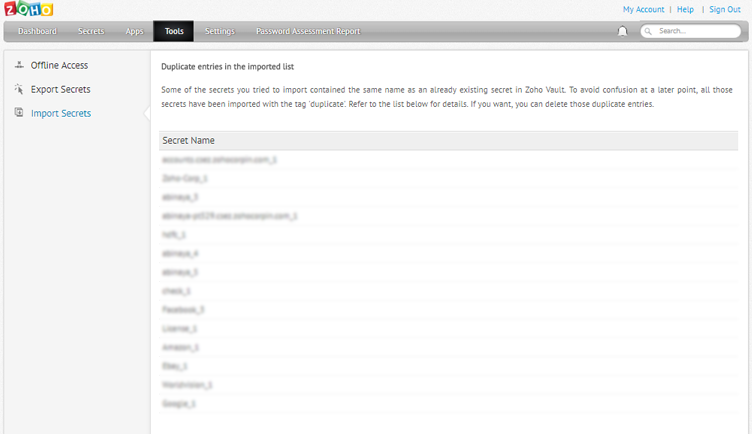
支持的文件:您可以从 Clipperz JSON、Enpass TXT、KeePass XML、KeePassX XML、Keeper TXT、LastPass CSV、Mitro CSV、1Password CSV、Passpack CSV、Password Gorilla CSV、Password Wallet TXT、RoboForm CSV、Sticky Password TXT、Intel TrueKey JSON 和 Zoho Vault CSV 快速导入机密。
从标准 CSV 文件导入机密
1.首先,您需要使用待导入的密码创建文件。Zoho Vault 通常将文件中的每一行添加为一个机密。因此,您需要妥当地制作文件,使待导入的所有行保持一致并具有相同的字段数。条目应该用逗号分隔。以下示例说明了这一点
"Secret Name","Secret URL","Username","Password" "Facebook-Corporate","http://facebook.com","testing","@#Gtkc89" "Forrester Login","http://www.forrester.com","","abc@xyz.com","demo" "Gmail","http://gmail.com","demo","$%Hfkc12"
2.创建文件之后,您可以浏览以选择文件或复制数据并将它们粘贴到显示的文本字段中。支持文件上传的浏览器版本是 IE 10、Chrome 15、Firefox 20 及以上版本。在从标准 CSV 文件导入机密时,最好为每种机密类型(例如,Web 账户、Windows、Unix 等)导入单独的 .csv 文件。
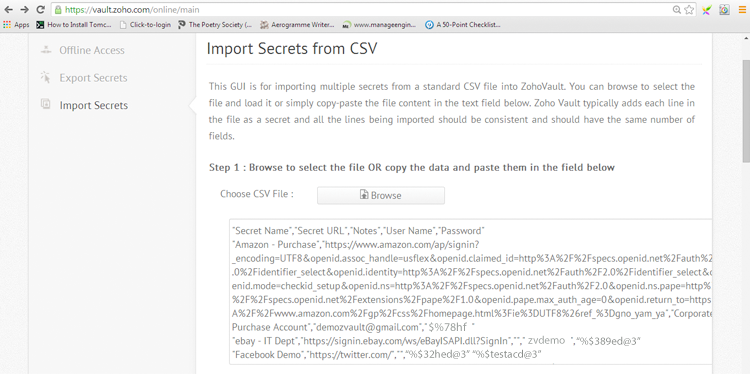
3.下一步是指定条目的格式,如有需要,使用分隔符,以便确保机密被相应地分隔开来。然后,您还必须选择要将机密分类和添加到何种类型下 -“企业”或“个人”。
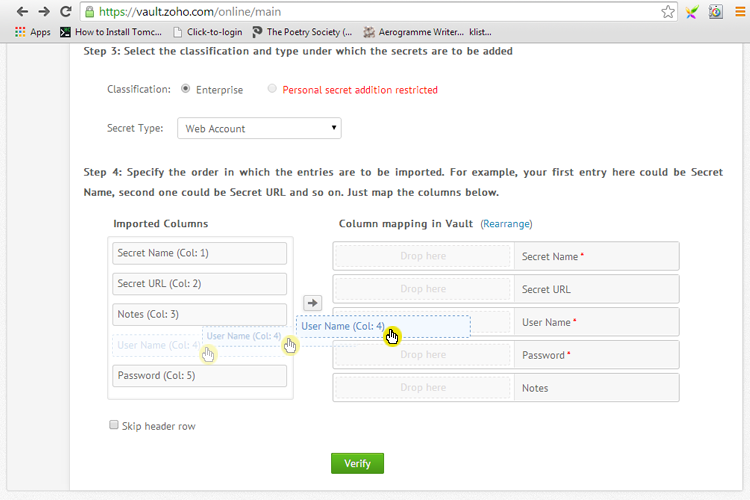
4.验证之前的最后一步是将导入的列与 Vault 中的固有列映射在一起,以便指定条目的导入顺序。例如,如果您要导入 Web 账户类型的机密,则在 Vault 中,用户名和密码等字段是必填字段,必须与导入的列映射。
5.一旦您完成上述步骤,请点击页面底部的验证。Zoho Vault 将根据您的列映射显示机密的导入格式。检查机密之后点击导入。